محرر مستندات Google هو معالج نصوص رائع عبر الإنترنت. إليك كيفية استخدامه لإنشاء محفظة كتابة منظمة وسهلة التنقل ويمكن الوصول إليها.
لماذا تستخدم مستندات Google لحافظة الكتابة الخاصة بك؟
أنشأت Google نظامًا أساسيًا بديهيًا وسهل الاستخدام مع مجموعة مكتبه ومُحرر مستندات Google هو مكون رائع فيه.
يسهل الوصول إليه
أحد المجالات التي يتألق فيها محرر مستندات Google هو مدى سهولة الوصول إليه ، مما يجعله مثاليًا للإضافة إلى مجموعة كتاباتك وعرضها. سواء كنت تتقدم لوظائف أو تقدم عملك إلى العملاء ، يوفر مُحرر مستندات Google كل عملك في مكان واحد مبسط ، مع كل قطعة من القطع الخاصة بك على بعد ثوانٍ فقط من القراءة.
لا يلزم الترميز
لا يوجد ترميز للتعلم أو إنشاء موقع ويب - مطلوب بناء. إنها مجرد بضع خطوات بسيطة لإعداد محفظة الكتابة الخاصة بك والتي سنحددها في ثانية. هذا يجعل من السهل عليك تنظيم وعرض عملك ، حيث يتم تقديم كل قطعة بالأسلوب الذي تريده.
يمكنك إضافة إلى كتابتك في أي مكان
محرر مستندات Google هو أيضًا النسخة الاحتياطية التي كنت ترغب في الحصول عليها عندما تعطل جهاز الكمبيوتر الخاص بك ، أو لم يتم حفظ عملك ، أو تعرض أحد ملفاتك للتلف بشكل لا يمكن تفسيره. يحفظ Google عملك تلقائيًا في Google Drive ، لذلك لن تضطر إلى حفظ عملك باستمرار أو القلق بشأن حذفه.
نظرًا لأنه غير مرتبط بسعة التخزين المحلية لديك ، يمكنك أيضًا العمل على محرر المستندات من أي جهاز. ما عليك سوى تسجيل الدخول إلى حساب Google الخاص بك وإيقاف تشغيله. إذا كنت تبحث عن ترقية جهاز الكمبيوتر الخاص بك ، فإن محرر مستندات Google يسمح لك بالحفاظ على عملك في مكان واحد ثابت. وعلى الرغم من كونك مجموعة على الإنترنت ، يمكنك حتى العمل على محرر المستندات الخاص بك في وضع عدم الاتصال.
قم بإنشاء ملف الكتابة الخاص بك باستخدام محرر مستندات Google
إليك دليل سريع خطوة بخطوة حول تجميع العناصر الأساسية لمحفظة كتابتك باستخدام محرر مستندات Google.
إذا كنت جديدًا تمامًا على محرر مستندات Google ، فلا داعي للقلق. لقد قمنا بتغطيتك من خلال دليلنا حول كيفية استخدام محرر مستندات Google.
متعلق ب: ما هو محرر مستندات جوجل وكيفية استخدامه
يمكن لمحرّر مستندات Google أن يفعل أكثر مما قد تدركه. دعنا نريك كيف يعمل محرر مستندات Google.
الخطوة 1: أنشئ صفحة المحفظة الرئيسية الخاصة بك
هذا نوع من الصفحة الرئيسية مع روابط لمقاطع مختلفة كتبتها. يمكن أن تكون صفحتك الرئيسية عبارة عن مستند Google جديد بعنوان "Portfolio" أو ما شابه ذلك ، مع فئات أو أقسام أو أنواع لمقاطعك الكتابية المختلفة.
من docs.google.com، بمجرد تسجيل الدخول إلى حسابك في Google ، ضمن "ابدأ مستندًا جديدًا" تحديد "فارغ".
الخطوة 2: إضافة + تنسيق العنوان الخاص بك
بمجرد أن يصبح المستند الجديد جاهزًا ، ما عليك سوى تسميته بشيء مثل "ملف" أو "جو بلوجز —حافظة الكتابة".
للعرض التقديمي ، يمكنك:
- اكتب لقبك بالخط العريض من خلال تسليط الضوء عليه والضغط السيطرة + ب لنظام التشغيل Windows و القيادة + ب لل ماك.
- محاذاة للوسط العنوان الخاص بك إما عن طريق النقر فوق الخيار أو تمييزه والضغط السيطرة + Shift + E. لنظام التشغيل Windows و Command + Shift + E لل ماك.
- قم بزيادة حجم خط العنوان الخاص بك عن طريق تمييزه والضغط عليه Ctrl + Shift +> لنظام التشغيل Windows و Command + Shift +> لل ماك.
يمكنك تغيير عنوان مستند Google كما يظهر بالنقر بزر الماوس الأيسر على "وثيقة بدون عنوان"في أعلى اليسار. يجب أن يؤدي القيام بذلك إلى تغيير العنوان تلقائيًا إلى العنوان الحالي الخاص بك ولكن يمكنك أيضًا تغييره إلى ما تريد.
الخطوة 3: قم بإنشاء أول قطعة مكتوبة
باستخدام الخطوتين 1 و 2 مرة أخرى ، يمكنك إنشاء مستند Google منفصل لأول مقالتك المكتوبة.
بالنسبة لمقاطعك المكتوبة ، يمكنك وضع خط تحت عنوانك بسرعة من خلال تمييزه والضغط عليه Ctrl + U لنظام التشغيل Windows و Command + U لل ماك.
هنا ، يمكنك إنشاء قطعة جديدة من البداية أو نسخها ولصقها فوق قطعة موجودة لديك غير موجودة حاليًا في محرر مستندات Google.
عند كتابة مقطوعة جديدة أو تنقيح قطعة موجودة ، يمكنك استخدام دليلنا لـ إنشاء محرر مستندات Google رائع لإنشاء المستندات التي تقرأ وتشاهد الجزء.
الخطوة 4: إضافة قطع إلى ملف الكتابة الخاص بك
قبل إضافة قطعة إلى محفظة الكتابة الخاصة بك ، تحتاج إلى التأكد من أن كل من ينقر عليها يمكنه مشاهدتها دون طلب إذنك في كل مرة.
للقيام بذلك ، انقر فوق الزر الأزرق يشارك أعلى يسار المستند ، ثم في ملف خذ رابط القسم ، انقر فوق نسخ الوصلة.
سيعطيك هذا رابطًا قابلاً للمشاركة لمستندك حيث ، افتراضيًا ، يمكن لأي شخص لديه الرابط عرضه. ستستخدم هذا الرابط لإضافة قطعتك إلى محفظتك ، لذا تأكد من نسخها وجاهزة للصق.
هناك خيارات إذا نقرت على "تغيير" للأشخاص لتعديل مقالتك أو التعليق عليها ، ولكن نظرًا لأنك تستخدم محفظتك لعرض عملك ، فمن الأفضل على الأرجح الالتزام بهذا الخيار الافتراضي.
بعد ذلك ، عد إلى صفحة المحفظة الرئيسية الخاصة بك واكتب عنوان القطعة الخاصة بك. قم بتمييزه واضغط السيطرة + K. لنظام التشغيل Windows أو Command + K. لنظام التشغيل Mac لإدراج ارتباط تشعبي بقطعتك. في المربع بعنوان نهاية لهذه الغاية، قم بلصق الرابط القابل للمشاركة الخاص بقطعتك وانقر فوق يتقدم.
لقد قمت الآن بإضافة قطعة إلى محفظتك! عندما تبدأ في إضافة المزيد من القطع ، ستحتفظ صفحتك الرئيسية بكل شيء معًا حتى يتمكن أي شخص من مشاهدة أي من القطع الخاصة بك ، كل ذلك بنقرة واحدة (حسنًا ، اثنان تقنيًا).
الخطوة 5: مشاركة محفظتك
ربما تكون قد خمنت ذلك ، ولكن لمشاركة محفظتك ، ستمر بنفس العملية بالضبط في الخطوة السابقة للحصول على رابط قابل للمشاركة. باستثناء هذا الوقت ، يمكنك مشاركة هذا الرابط مباشرة مع أصحاب العمل والعملاء أو تضمينه كجزء من سيرتك الذاتية أو طلب الوظيفة.
بمجرد أن تبدأ القطع الخاصة بك في البناء ، يمكنك تبسيط محفظتك عن طريق إضافة أقسام. ما عليك سوى إبراز عناوين الأقسام الخاصة بك وفي المربع المنسدل حيث يظهر نص عادي، حدد عنوانا. للوصول إلى قسم بسرعة ، يمكنك الآن النقر فوقه في مخطط المستند على اليسار.
يؤدي استخدام عناوين أصغر من المربع المنسدل (وليس فقط تقليل حجم العنوان) داخل الأقسام الخاصة بك إلى إنشاء أقسام فرعية ، كما هو موضح في الصورة أعلاه.
سيُظهر هذا لأصحاب العمل والعملاء تنوع عملك ويساعدهم في توجيههم لاختيار القطع التي يشعرون أنها تبرز أكثر من غيرها.
أخذ محفظتك إلى أبعد من ذلك
الآن بعد أن أصبح بإمكانك إنشاء محفظة كتابة مبسطة ويمكن الوصول إليها بسهولة ، فقد ترغب في اتخاذ خطوة إلى الأمام. لدينا 10 نصائح لمحرر مستندات Google ستوفر لك الوقت بالتأكيد إلى جانب 24 من قوالب مستندات Google التي ستجعل حياتك أسهل إذا كنت تتطلع إلى استخدام محرر مستندات Google خارج نطاق كتابتك. يمكنك حتى تنسيق سيناريو في مستندات جوجل.
إذا كنت تبحث عن مواقع كاملة لإنشاء مجموعة إبداعية واحترافية ، فلدينا خمسة مواقع فائقة البساطة قد تساعدك.
هل تريد إنشاء محفظة على الإنترنت نظيفة وذات مظهر احترافي؟ استخدم هذه المواقع الموصى بها وقم بإنشاء أول محفظتك عبر الإنترنت.
- إنترنت
- إنتاجية
- نصائح للكتابة
- مستندات جوجل
- محفظة على الإنترنت
- جوجل درايف
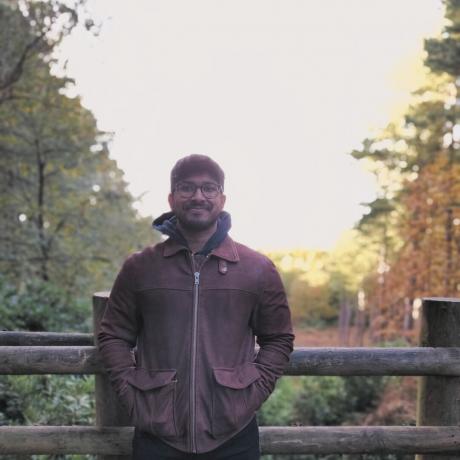
سهام موسيقي وكاتب ولاعب. يحب كل الأشياء الإبداعية والإنتاجية ، خاصة عندما يتعلق الأمر بإنشاء الموسيقى وألعاب الفيديو. الرعب هو النوع المفضل لديه وفي كثير من الأحيان ، ستسمعه يتحدث عن كتبه المفضلة وألعابه وتساؤلاته.
اشترك في نشرتنا الإخبارية
انضم إلى النشرة الإخبارية لدينا للحصول على نصائح تقنية ومراجعات وكتب إلكترونية مجانية وصفقات حصرية!
خطوة أخرى أيضا…!
يرجى تأكيد عنوان بريدك الإلكتروني في البريد الإلكتروني الذي أرسلناه لك للتو.

